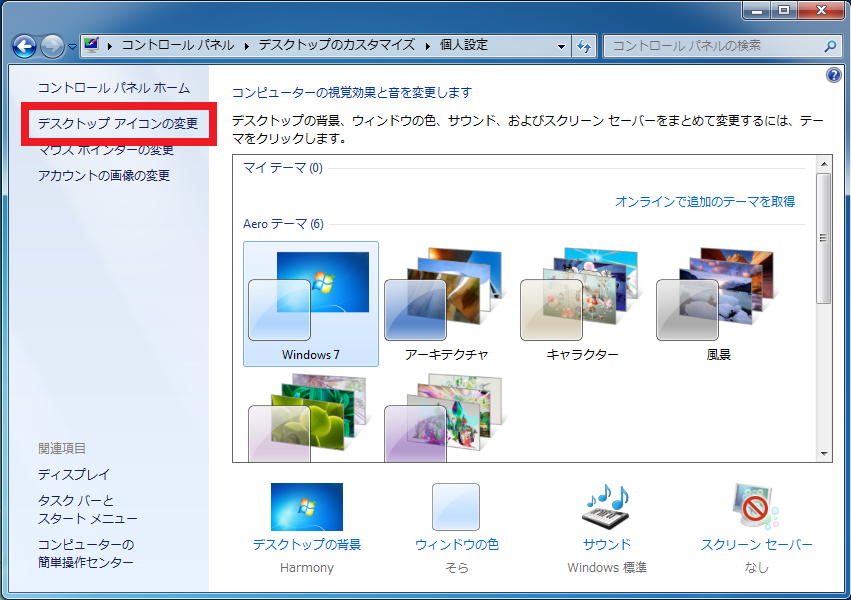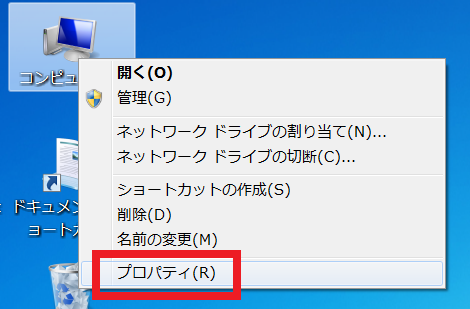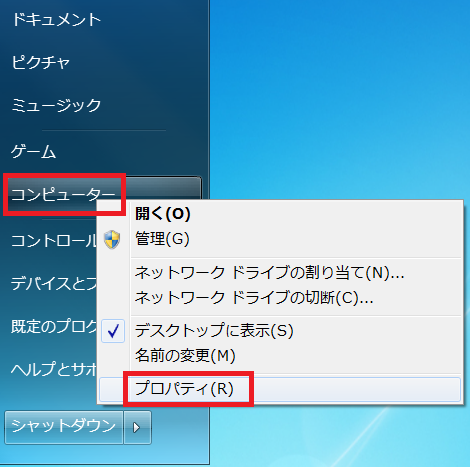消えたゴミ箱の復元

今まであったはずのデスクトップにゴミ箱がない。新しく買ったパソコンにゴミ箱がない。あるはずのゴミ箱が見つからないと焦るものです。
しかし、ゴミ箱が見えなくなったからと言って、パソコンデーターを初期化したりする必要はありません!
ゴミ箱の表示は設定次第
ごみ箱はアプリケーションのショートカットのように簡単にデスクトップから消すことができず、コントロールパネルからの設定で表示/非表示を設定します。
それでも、何かの拍子に設定が変更されて、ゴミ箱が消えてしまったというケースを聞くことがあります。
ゴミ箱の復元方法
それでは、表示されなくなくなってしまった、ごみ箱のデータ復旧方法をご紹介致します。
※ここでの説明はWindows7での方法です。
まず、画面左下の「スタート」をクリックし、スタートメニューを出し、スタートメニューが出たら「コントロールパネル」を開きましょう。
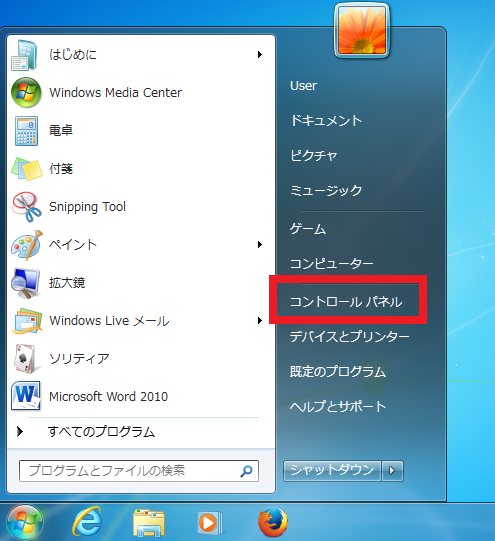
コントロールパネルが開いたら一覧の中から「デスクトップのカスタマイズ」を探しクリックします。
もし、カテゴリー表示になっていない場合は右上にある表示方法で「カテゴリー」を選択してください。
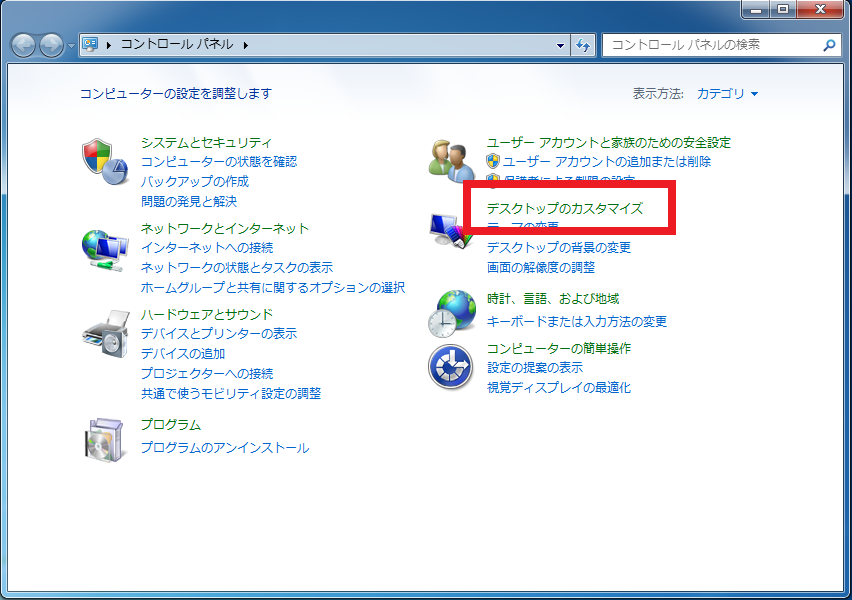
デスクトップのカスタマイズの画面に進んだら一番上にある「個人設定」をクリックします。
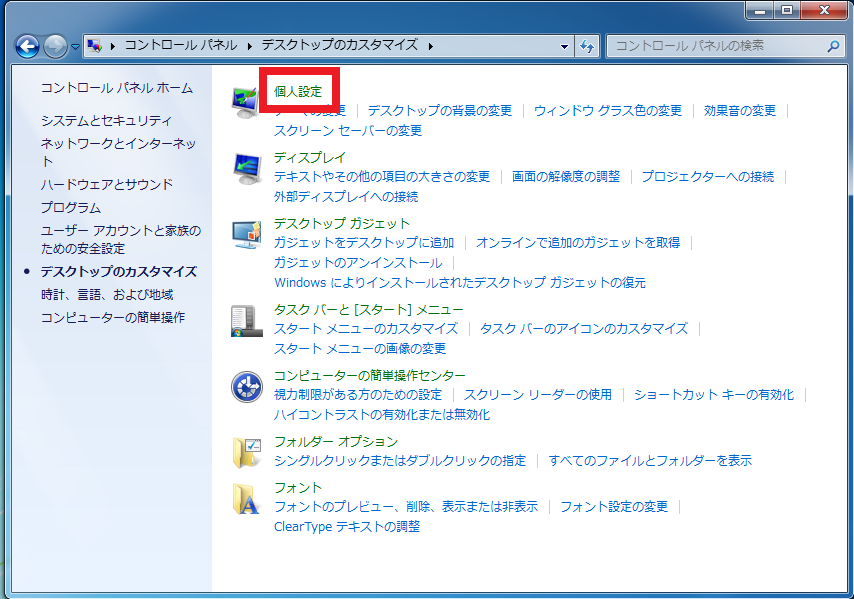
次の画面に進んだら「デスクトップアイコンの変更」をクリックします。
この画面で「ごみ箱」の横のチェックボックスにチェックを入れて「OK」をクリックします。
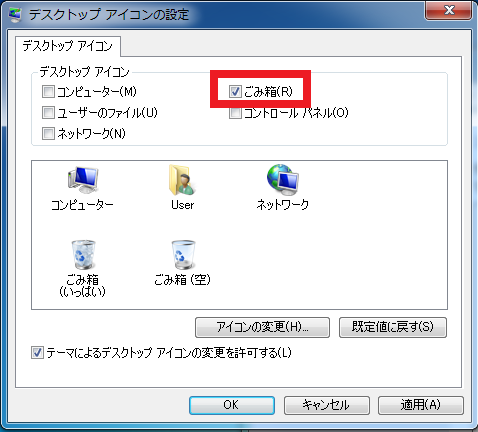
デスクトップに戻ってみてください。ごみ箱が復元されています!!
他にも同様の操作で「コンピューター」や「コントロールパネル」などのアイコンをデスクトップ上に表示することも可能です。

ごみ箱のアイコンを復元したい場合や、コンピューターなどをデスクトップに表示させたい場合はこの方法を試してみてはいかがでしょうか。
ゴミ箱から誤って消してしまったパソコンデータ復旧はご相談ください。